Hvordan hente tilbake e-postmelding i Outlook 365
Vi viser deg detaljerte trinn for hvordan du henter tilbake en e-postmelding sendt fra Microsoft Outlook 365.
Det er enkelt å sette opp e-postkontoer i Outlook-skrivebordsappen i Office 365.
Gå til Fil-menyen på båndet i Outlook
Skriv inn e-postadressen din i popup-boksen i Outlook
Trykk på den blå Connect-knappen
Hvis du bruker en Exchange-konto, Google eller en POP-konto som krever avanserte sikkerhetsinnstillinger, velger du rullegardinmenyen Avanserte alternativer .
Hvis kontoen din er POP eller IMAP, vil du da velge alternativet La meg konfigurere kontoen min manuelt og skrive inn de aktuelle feltene. Microsoft har en liste over foreslåtte innstillinger her .
Logg på med passordet ditt
E-post er en av kjerneopplevelsene i enhver forretningsdrift. Med et Office 365-abonnement kan du vanligvis få tilgang til e-posten din fra Outlook-nettappen, eller sette opp e-postkontoen din med forskjellige e-postklienter på tvers av forskjellige telefoner eller PC-er. En av disse klientene er tilfeldigvis Outlook-skrivebordsappen, som følger med mange Office 365-abonnementer.
I denne trinnvise veiledningen vil vi gi deg en titt på hvordan du kan sette opp og administrere e-postkontoen din i Outlook-skrivebordsappen. Prosessen er enkel og rett frem. På så lite som 5 minutter kan du være i gang og sende e-poster fra datamaskinen eller bærbar PC, uten å måtte besøke nettet.
Vanligvis vil Outlook hilse deg med en førstegangs trinn-for-trinn-veiviser for å sette opp en e-postkonto hvis du aldri har brukt den før. Dette er den enkleste måten å komme i gang med Outlook. I noen sjeldne tilfeller kan det imidlertid hende at veiviseren ikke vises. I dette tilfellet må du konfigurere e-posten manuelt ved å gå til filmenyen. Den manuelle oppsettsprosessen er veldig lik det første oppsettet, og trinnene er nedenfor.
Gå til fil i Outlook og klikk på Legg til konto- knappen.
Skriv inn e-postadressen din i popup-boksen i Outlook
Trykk på den blå Connect-knappen
Hvis du bruker en Exchange-konto, Google eller en POP-konto som krever avanserte sikkerhetsinnstillinger, velger du rullegardinmenyen Avanserte alternativer . Hvis kontoen din er POP eller IMAP, vil du da velge alternativet La meg konfigurere kontoen min manuelt og skrive inn de aktuelle feltene. Microsoft har en liste over foreslåtte innstillinger her .
Logg på med passordet ditt
Når du logger på, vil Outlook automatisk hente det meste av innholdet fra e-postkontoen din. Det vil inkludere alle e-postene dine fra innboksen, mapper og mer. Du er nå fri til å sende e-post fra Outlook-skrivebordsappen!
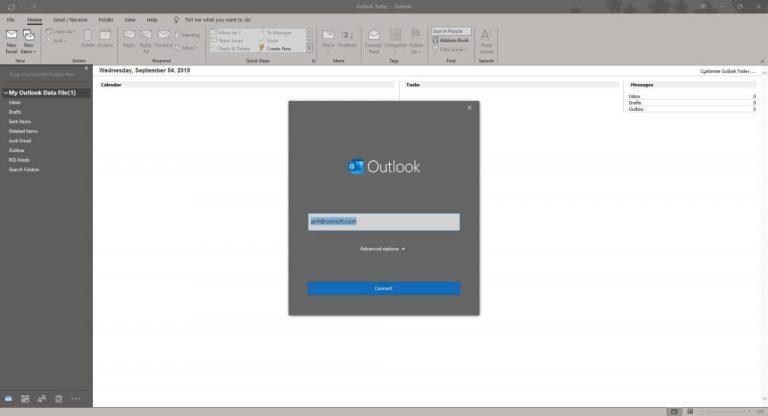
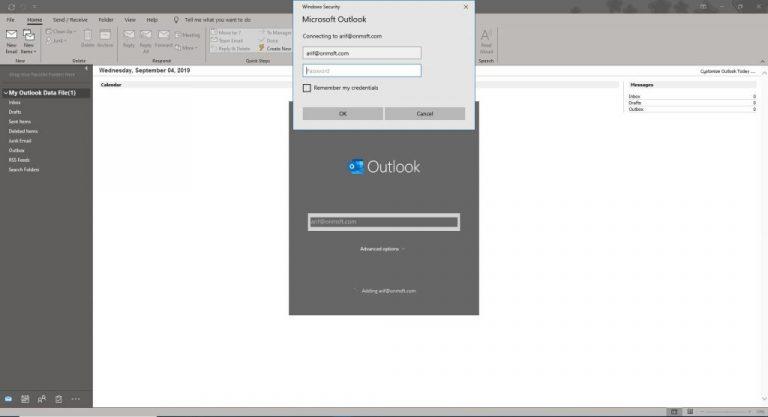
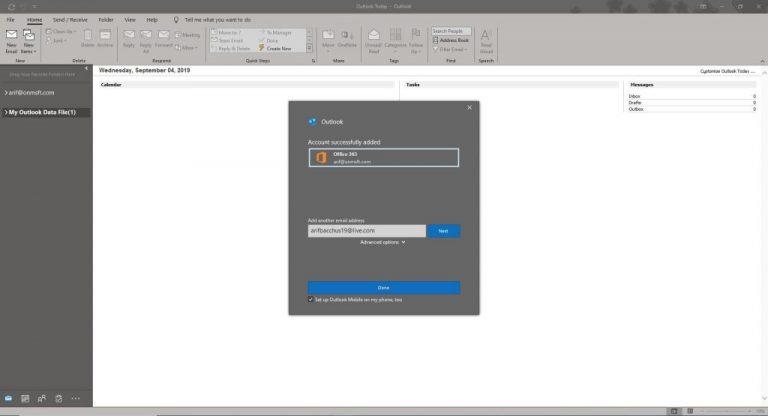
Med e-postkontoen din satt opp i Outlook, vil du sannsynligvis nå vite hvordan du kan administrere den. Dette innebærer bare et besøk til Fil-alternativet en gang til. Derfra vil du se en rullegardinmeny som viser navnene på alle kontoer du har lagt til. Du vil også se muligheten til å legge til flere kontoer. Noen andre alternativer for å administrere Outlook-kontoer er forklart nedenfor.
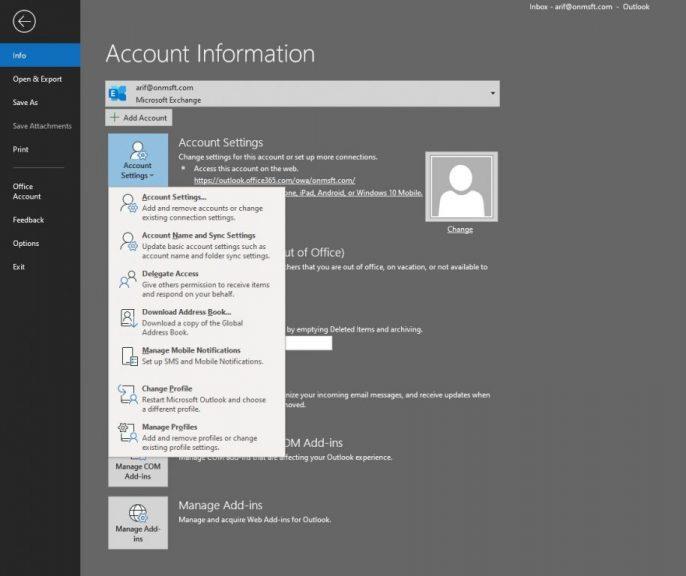
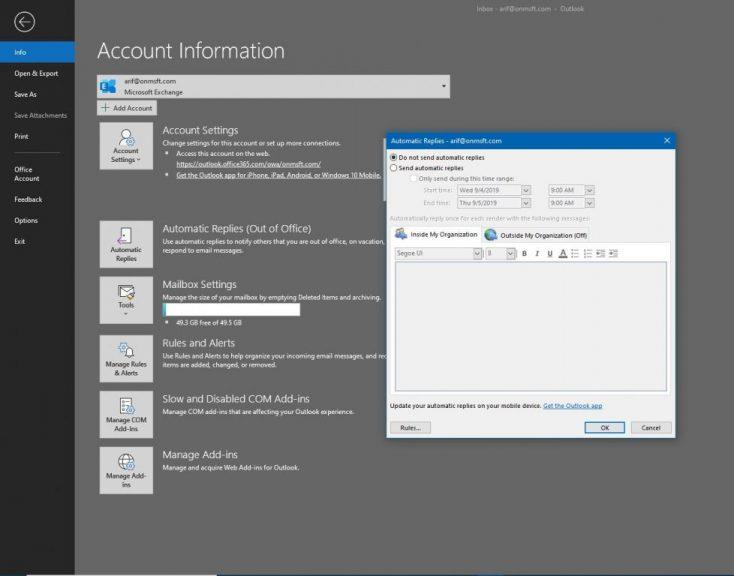
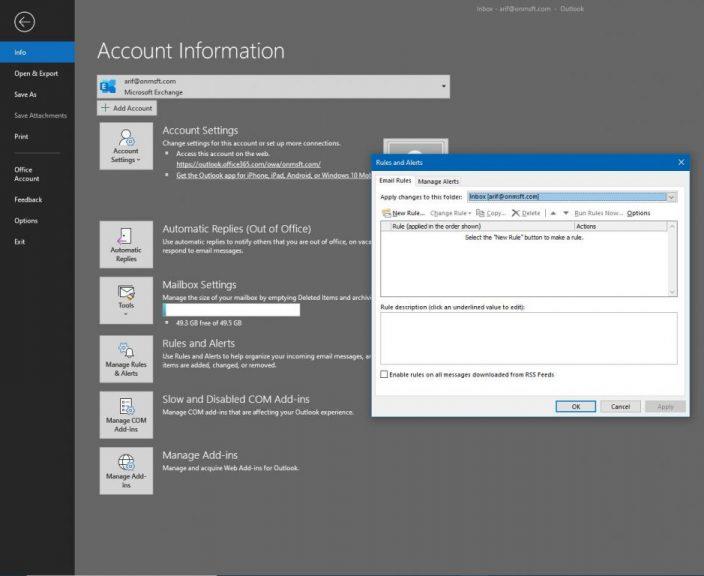
Som du kan se, er det enkelt å sette opp e-postkontoen din med Outlook-skrivebordsappen som en del av Office 365. Du trenger bare å følge noen enkle instruksjoner, og deretter gå til Fil-menyen igjen for å administrere kontoen din. Vi har tidligere forklart hvordan du kan legge ved filer i Outlook , tilbakekalle en e-post , og til og med gitt en titt på noen av våre favoritt Outlook-tips og triks . Ta gjerne en titt, og la oss få vite hvordan Outlook fungerer for deg ved å sende oss en kommentar nedenfor.
Vi viser deg detaljerte trinn for hvordan du henter tilbake en e-postmelding sendt fra Microsoft Outlook 365.
Microsoft Support spurte om å dele feilloggen fra Outlook-app, men vet ikke hvordan? Finn her trinnene for Outlook Global Logging og Advanced Logging.
Vi tilbyr flere løsninger for å fikse et vanlig problem når du prøver å forhåndsvise vedlagte filer i Microsoft Outlook med denne guiden.
Å opprettholde flere e-postinnboksene kan være en plage, spesielt hvis du har viktige e-poster som lander i begge. Det er et problem mange mennesker står overfor hvis de har åpnet Microsoft Outlook og Gmail-kontoer tidligere. Med disse enkle trinnene lærer du hvordan du synkroniserer Microsoft Outlook med Gmail på PC og Apple Mac-enheter.
En guide som viser deg metodene du kan bruke for å aktivere eller deaktivere Microsoft Outlook 365-tillegg eller plugins.
Løs problemet med Kan ikke opprette fil-feilen som oppstår i Microsoft Outlook når du prøver å åpne et vedlegg.
Noen ganger kan en e-post sitte fast i Microsoft Outlook 365 Utkast. Denne guiden viser deg hvordan du håndterer det.
To Do er et av de nyeste tilleggene til Microsofts utvalg av produktivitetsverktøy. Den har nylig fått en omfattende UI-oppdatering etter en rekke nye funksjoner,
Du kan legge til kontakter direkte fra en e-post, fra bunnen av, fra en fil, excel og mye mer. I denne veiledningen forklarer du hvordan du kan gjøre nettopp det.
I denne veiledningen viser du hvordan du kan bruke OneNote 2016 med Outlook for produktivitetsfordelen.
En koblet innboks lar deg se e-poster fra flere kontoer i én enkelt mappe. Funksjonen har vært en innebygd del av Windows 10 Mail-appen siden sent
Slik kan du jobbe trygt hjemmefra
Vi har tidligere forklart hvordan du kan legge til kontakter til Outlook i Windows 10, men hva om du vil administrere dem? Du kan ha en gruppe mennesker og
Microsoft har gitt mye mer oppmerksomhet til Windows 10 Sticky Notes-appen i det siste. Den siste versjonen av 3.0-utgivelsen av apper var synkronisert på tvers av enheter
Har bedriften din nettopp kommet inn i Microsoft 365? Her er en titt på noen innstillinger du bør konfigurere for å tilpasse Microsoft 365-nettopplevelsen for å gjøre den til din egen.
Siden Microsoft investerer mer ressurser i oppgavebehandlingsappene sine, har det aldri vært en bedre tid å bruke Outlook Tasks. Når kombinert med Microsoft To-Do,
Slik kan du administrere møtene dine i Outlook
Zoom har gjort det mulig for organisasjoner og utdanningsinstitusjoner å samarbeide i jobbsammenheng, ta opp økter, dele skjermer med hverandre og samhandle med kunder og kolleger. Tjeneren…
Standardoppsettet for Outlook på nettet består av en tykk meldingsliste kombinert med et lesepanel som alltid er på. Forhåndsvisninger av meldinger, miniatyrbilder og
Med Translator for Outlook kan du oversette e-poster raskt, rett fra Outlook-appen i Windows 10. Slik kan du komme i gang med det.
Bluetooth lar deg koble Windows 10-enheter og tilbehør til PC-en din uten behov for ledninger. Her er ulike teknikker for å løse Bluetooth-problemer.
Lær deg å ta kontroll over personvernet ditt ved å tømme Bing-søkeloggen og Microsoft Edge-loggen med enkle trinn.
Oppdag den beste samarbeidsprogramvaren for små bedrifter. Finn verktøy som kan forbedre kommunikasjon og produktivitet i teamet ditt.
Lær hvordan du holder statusen din aktiv i Microsoft Teams. Følg våre trinn for å sikre at du alltid er tilgjengelig for kolleger og kunder.
Oppdag den beste prosjektledelsesprogramvaren for småbedrifter som kan hjelpe deg med å organisere prosjekter og oppgaver effektivt.
Gjenopprett siste økt enkelt i Microsoft Edge, Google Chrome, Mozilla Firefox og Internet Explorer. Dette trikset er nyttig når du ved et uhell lukker en hvilken som helst fane i nettleseren.
Hvis du har mange duplikater klumpet på Google Photos eller ønsker å eliminere duplikatbilder, så sjekk ut de mange måtene å slette duplikater i Google Photos.
Hvordan fikse at Nintendo Switch ikke slår seg på? Her er 4 enkle løsninger for å fikse at Nintendo Switch ikke slår seg på.
Lær hvordan du tilbakestiller Gmail-passordet ditt enkelt og sikkert. Endre passordet regelmessig for å beskytte kontoen din.
Lær hvordan du konfigurerer flere skjermer på Windows 10 med denne bloggen. Det være seg to eller tre eller flere skjermer, du kan enkelt sette opp skjermer for spilling eller koding.

























